
Regola usando Exact Color
Questa sezione descrive come eseguire la regolazione con Exact Color.
Per informazioni dettagliate su Exact Color, fare riferimento alle seguenti pagine.
Nella schermata [Calibration Manager], fare clic su [Esegui procedura guidata di Exact Color].
È visualizzata la schermata [Fasi operative].
Se [Esegui procedura guidata di Exact Color] non è visualizzata nella schermata, fare clic su [Apri Exact Color] per visualizzarla.
Fare clic su [Succ].
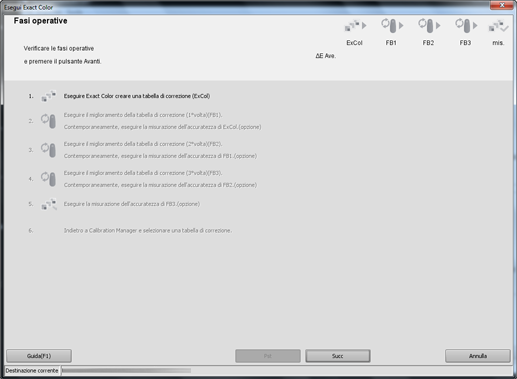
È visualizzata la schermata per eseguire la regolazione con Exact Color.
Fare clic su [Stampa].
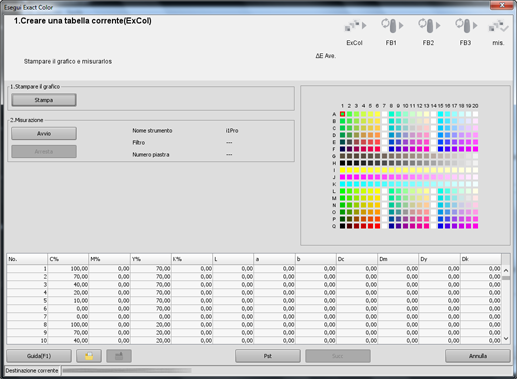
È visualizzata la schermata [Stampare grafico].
Specificare il numero di copie e selezionare un vassoio carta.
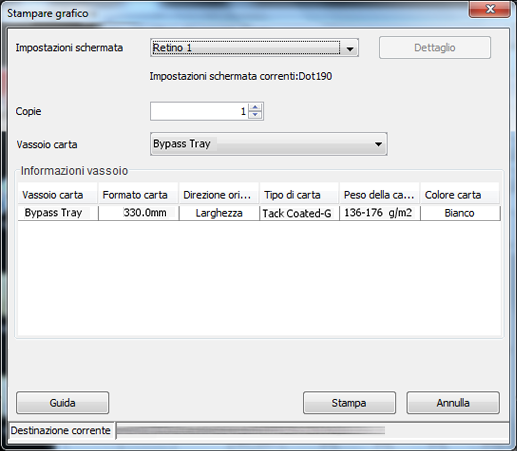
Per il numero di copie, specificare un valore tra 1 e 99 compreso.
Per eseguire la Regolazione motore, selezionare la casella di controllo.
Fare clic su [Stampa].
Viene eseguita la stampa grafico. Dopo la stampa, è visualizzata nuovamente la stampa di regolazione di Exact Color.
Collegare lo strumento al computer e fare clic su [Avvio].
Fare clic su [OK] nella schermata [Regolazione dello strumento di misurazione], quindi seguire le istruzioni.
Fare clic su [OK] nella schermata [Avvio misurazione], quindi seguire le istruzioni.
Una misurazione ha inizio.
Una volta terminata la misurazione, il risultato della misurazione è visualizzato nell'elenco e i patch sono colorati nell'area di anteprima.
È visualizzata una schermata operativa sul colorimetro. Seguire le istruzioni visualizzate nelle finestre.
Se si misura una riga sbagliata, è visualizzato un messaggio di avviso. È possibile selezionare per riprovare con la linea corretta, o procedere alla linea successiva.
Per interrompere la misurazione, fare clic su [Arresta].
Dopo l'acquisizione dei dati di misurazione, [OK] diventa disponibile.
Prima della misurazione, i patch sono visualizzati in grigio, mentre dopo la misurazione sono visualizzati a colori.
Il valore di ogni patch è visualizzato nell'elenco risultati di misurazione.
Quando si fa clic su un patch a colori nell'area di anteprima, la linea corrispondente è selezionata nella lista risultato misurazione. D'altro canto, quando si fa seleziona la linea nella lista risultato misurazione, il patch a colori corrispondente è visualizzato nell'area di anteprima.
Se necessario, è anche possibile fare clic su
o
 per salvare il risultato della misurazione nel disco locale o caricare il risultato della misurazione salvato.
per salvare il risultato della misurazione nel disco locale o caricare il risultato della misurazione salvato.
Fare clic su [Succ].
È visualizzata la schermata [Fasi operative].
Fare clic su [Succ] quindi seguire le stesse procedure per proseguire nella misurazione, o fare clic su [OK] per uscire dalla procedura guidata.
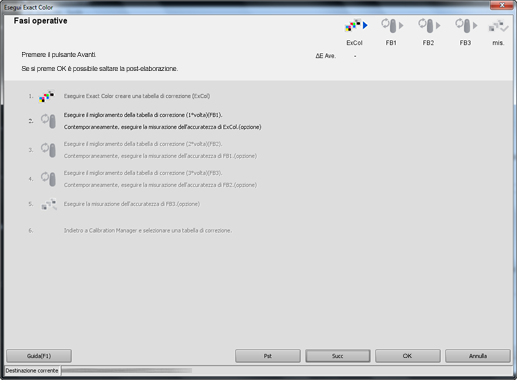
Se si fa clic su [OK], la schermata [Fasi operative] si chiude e il risultato di misurazione è rifletto nell'elenco della schermata [Calibration Manager].
Per chiudere la schermata Conferma della procedura senza salvare il risultato di misurazione, selezionare Annulla. La schermata torna alla schermata [Calibration Manager].
L'elenco della schermata [Calibration Manager] visualizza tutti i risultati di misurazione fino a quando la schermata [Calibration Manager] è chiusa o resettata.
I risultati di tutte le regolazioni e misurazioni dell'accuratezza di Exact Color sono riflesse nella schermata [Calibration Manager].
Se necessario, è anche possibile fare clic su
o
 per salvare il risultato della misurazione nel disco locale o caricare il risultato della misurazione salvato.
per salvare il risultato della misurazione nel disco locale o caricare il risultato della misurazione salvato.
Nella schermata [Calibration Manager], fare clic su [Registra il risultato selezionato] quindi registrare la tabella di regolazione di Exact Color.
Fare clic su [OK] nel messaggio di conferma.
La tabella di regolazione di Exact Color è registrata nel rappresentante del gruppo, impostato in precedenza in Impostazione di raggruppamento.
La ripetizione della stampa e misurazione del grafico può migliorare l'accuratezza.
Si consiglia di ripetere la procedura di regolazione di Exact Color per circa tre volte.
